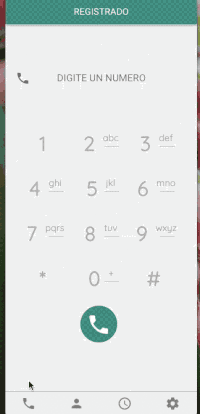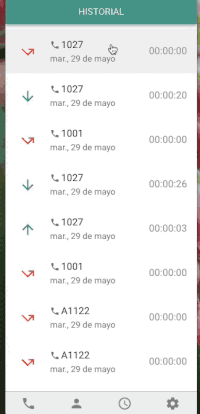...
...
Vista General
...
| Table of Contents | ||||
|---|---|---|---|---|
|
Teléfono
| Info |
|---|
El usuario podrá realizar 4 tipos diferentes de llamadas, para cualquiera de ellas, primero se debe marcar el número de quien se quiere llamar y luego elegir el tipo de llamada. |
...
| title | Clic aquí para ver más |
|---|
Lo primero que veremos será un teclado numérico y el botón de llamada.
Al hacer foco en el botón de llamada veremos que se nos despliegan otros tres botones.
...
Llamada: Llamada de voz convencional.
Videollamada: El usuario podrá comunicarse vía cámara.
Conferencia Se creará una sala de conferencia para poder dialogar con más de una persona a la vez.
Compartir Pantalla El usuario podrá compartir su pantalla con la persona a la que llama.
Cuando se realiza la llamada, se desplegará lo siguiente:
...
Conferencia: Se creará una sala y se transferirá a la persona en llamada al mismo. Se podrán agregar más personas llamándoles.
Silenciar: Se silencia el micrófono y la otra persona no podrá escuchar.
Transferencia ciega: Cuando la llamada es transferida ciega, la llamada pasa directamente al teléfono que se transfirió.
Transferencia atendida: Cuando la llamada es transferida de forma atendida, el que transfiere se pone en contacto con la persona a la que se desea transferir y si este acepta la llamada es transferida.
Teclado: Se desplegará el teclado del teléfono.
Espera: Se pondrá a la otra persona en espera.
Contactos
El usuario tiene todos sus contactos en esta sección, donde se puede rápidamente contactarlos vía llamada o mensaje.
...
| title | Clic aquí para ver más |
|---|
...
Llamar Contacto Se inicia una llamada de voz convencional con el contacto.
Enviar Mensaje Se desplegará el chat con el contacto y en la esquina superior derecha aparecen los botones que facilitan comenzar una llamada o videollamada con el contacto.
Agregar contactos
Se pueden agregar nuevos contactos a la lista de la siguiente manera:
...
Tras presionar el botón de agregar contacto se despliegan dos nuevos botones
El botón '+' permite agregar un contacto a la vez. Aquí se desplegará la pantalla mostrada en la imagen anterior, donde el usuario deberá especificar el nombre y número de teléfono del nuevo contacto.
...
| Code Block |
|---|
Agente5;1005
Agente3;1003 |
...
Historial
Aquí se encontrará el historial completo de llamadas.
| Expand | ||
|---|---|---|
| ||
Si se cliquea en una de las llamadas realizadas o recibidas, se devolverá la llamada. En esta pantalla podremos ver las llamadas conectadas en Verde y las perdidas o rechazadas en Rojo. La flecha hacia abajo indica Llamada entrante La flecha hacia arriba indica Llamada saliente La flecha hacia la derecha indica Llamada saliente rechazada La flecha hacia la izquierda indica Llamada entrante rechazada |
Configuración
Aquí el usuario de uPhone X podrá configurar su cuenta.
...
| title | Clic aquí para ver más |
|---|
Una vez dentro podremos veremos lo siguiente:
...
Servidor Proxy: Ej.: ejemplo.ucontactcloud.com:8089/ws
Dominio: IP.ucontactcloud.com
Servidor Stun: stun:stun.ucontactcloud.com
Número de Teléfono: Número de teléfono asociado al usuario
Contraseña: Contraseña asociada a la cuenta de usuario
Lenguaje: Español / Inglés
Luego tendremos dos opciones:
...
Mostrar Contactos Se cargarán todos los contactos existentes en el sistema dentro de la sección Contactos
...
| Warning |
|---|
Actualmente, esta aplicación se encuentra discontinuada. Próximamente, se lanzará una nueva aplicación mejorada. |
...